Како шифровати резервну копију иПхонеа
Сигурносна копија иПхоне-а садржи неке ваше приватнеи осетљиви подаци. И они који имају локалну копију датотека могу лако да их копају они који приступају вашем рачунару. Због тога, ради сигурности података, топло препоручујемо да шифрирате датотеке сигурносних копија иПхонеа како не би дошло до пропуштања. Можда се питате како да шифрирам сигурносну копију и шта ако заборавим резервну лозинку, како је откључати? Без бриге, научит ћете како се ријешити ова два питања након што прочитате овај чланак.
- Део 1: Зашто се одлучите за шифровање сигурносне копије иПхонеа?
- Дио 2: Како шифровати сигурносну копију за иПхоне помоћу иЦлоуд-а
- Дио 3: Како онемогућити иПхоне Бацкуп Енцриптион у иТунес-у
- Део 4: Искључите шифровање иПхоне резервне копије без иТунес-а користећи Тенорсхаре 4уКеи - иТунес Бацкуп
Део 1: Зашто се одлучите за шифровање сигурносне копије иПхонеа?
Замислите све врсте података на вашем иПхоне-уда ли сте направили резервну копију на вашем иЦлоуд или иТунес налогу и она слети у руке рибарске особе? Осјећат ћете се лоше због тога што могу одлучити вратити или избрисати ваше похрањене податке. Тада се разбија логика зашто морамо шифровати сигурносне копије иПхонеа, то је само да бисмо заштитили резервне копије.
Дио 2: Како заштитити лозинком иПхоне сигурносне копије помоћу иЦлоуда?
иЦлоуд је Аппле-ово складиште у облаку које вам омогућавада слободно сигурносно копирате своје фотографије, видео записе, документе, контакте, белешке и друге. Са иЦлоудс сигурносним копијама, аутоматски се шифрирају, али ако се одлучите за сигурносно копирање иТунес-а, неке од ваших података као што су лозинке, поставке Ви-Фи-ја, подаци о веб локацији и здравствени подаци неће бити шифровани. Стога ћете морати да додате лозинку за протецтиПхоне Бацкуп ручно користећи иТунес. Ево корака о шифровању резервне копије.
Корак 1. Отворите иТунес на рачунару и проверите да је то најновија верзија. Ако не, можете је преузети или ажурирати под опцијом "О мени" на траци менија.
Корак 2. Затим морате повезати свој иПхоне са рачунаром помоћу УСБ кабла, а иТунес ће га аутоматски открити.
Корак 3. Након тога, окрените се на иТунес и кликните на свој уређај у горњем менију.

Корак 4. Одатле кликните на картицу "Сажетак", а затим идите на мени "Резервне копије" у доњем дну странице.

Корак 5. Под сигурносним копијама означите опцију "Шифрирај иПхоне сигурносну копију" и видећете поп прозор који вам омогућава да креирате лозинку. Креирајте лозинку и потврдите је.
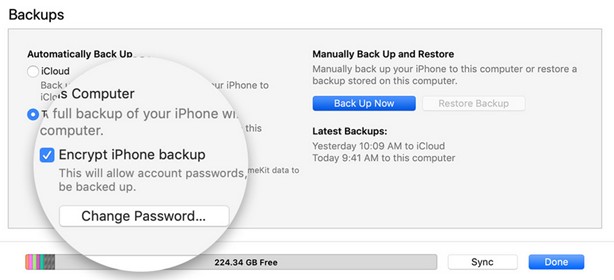
Корак 6. Сада ће иТунес шифрирати све сигурносне копије и на крају ћете видети закључавање поред ње.

Дио 3: Како онемогућити иПхоне Бацкуп Енцриптион у иТунес-у?
Ако желите да онемогућите прављење резервне копије иПхонеашифровања када резервна лозинка за иПхоне не ради или сте заборавили лозинку, морат ћете користити иТунес. Процес је такође једноставан под условом да на рачунару имате инсталиран иТунес. Ево кратког водича.
Корак 1. Отворите иТунес на рачунару, а затим УСБ каблом повежите иПхоне са рачунаром.
Корак 2. Затим кликните на свој иПхоне уређај на иТунес-у, а затим кликните на икону "Сажетак".

Корак 3. На плочи Сажетак дођите до дна и кликните на "Резервне копије", а затим поништите опцију "Шифрирај иПхоне сигурносну копију".

Корак 4. Тада ћете морати да унесете лозинку коју сте поставили да је онемогућите.
Радећи то, уклонили бисте шифрирање лозинке за иПхоне.
Део 4: Искључите шифровање иПхоне резервне копије без иТунес-а користећи Тенорсхаре 4уКеи - иТунес Бацкуп
Још једна метода којом можете искључити иПхонерезервно шифровање без иТунес-а је помоћу иБацкуп уклањања лозинке. Један од доказаних средстава за уклањање резервних лозинки је Тенорсхаре 4уКеи - иТунес Бацкуп. Може уклонити иПхоне резервно шифровање без лозинке. Такође, 4уКеи - иТунес Бацкуп софтвер омогућава вам да преузмете резервне лозинке које сте у потпуности заборавили или ону с којом се делимично сећате неких њених знакова.
Корак 1. Преузмите и инсталирајте 4уКеи - иТунес Бацкуп софтвер на свој рачунар.
Корак 2. Сада на почетном прозору кликните на "Ремове Бацкуп Енцриптион Сеттингс". Ако сте заборавили лозинку за шифровање, кликните на опцију "Дохвати сигурносну копију иТунес лозинке".

Корак 3. Затим морате повезати свој иПхоне са рачунаром помоћу УСБ кабла. Када је повезан, на интерфејсу ћете видети „иПхоне Цоннецтед“.

Корак 4. Након тога, можете кликнути на дугме "Старт" да бисте започели уклањање лозинке. На екрану ћете видети напредак. Будите стрпљиви док се 100% не заврши.
Корак 5. Једном када се заврши, појавиће се нови прозор који указује да је лозинка успешно уклоњена.

У овом тренутку сте уклонили шифровану лозинку за иПхоне.
Закључак:
За заштиту иТунес сигурносне копије додавањем лозинке јенеопходно јер помаже у заштити података вашег уређаја. Међутим, постоје ситуације да требате искључити резервно шифровање. Као што смо видели у овом чланку, можете користити иТунес да бисте уклонили енкрипцију иПхоне сигурносне копије, али могли бисте наићи на проблеме.
Најбољи је избор да користите Тенорсхаре иТунесалат за откључавање резервне лозинке. Овај програм вам омогућава да уклоните шифровану лозинку за иПхоне без муке. Кориснички интерфејс је такође једноставан и може га користити било ко. Испробајте овај софтвер када желите уклонити резервну лозинку за иПхоне.









